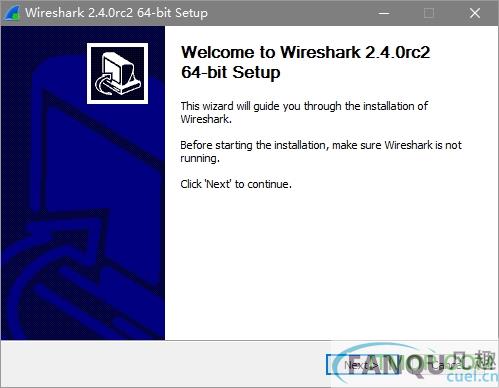wireshark网络嗅探抓包工具 wireshark网络嗅探抓包工具下载,wireshark,抓包工具

检测: 安全无毒、
安全无毒、  无广告、
无广告、  无插件
无插件
- 版本:v3.6.5 汉化绿色便携版
- 类型: 安全相关
- 平台: WinXP, Win7, Win8, Win10
- 时间: 2023-02-26 05:14:22
- 大小:55.9M
- 标签: wireshark网络嗅探抓包工具下载wireshark抓包工具
扫码在手机打开
应用简介
wireshark网络嗅探抓包工具
wireshark网络嗅探抓包工具是一款非常好用的抓包工具和网络协议分析器,可以捕捉网络中的数据,为用户提供需要的各种信息,方便用户查看需要的信息,感兴趣的用户赶快来润讯思手游下载体验吧!
网络抓包工具wireshark介绍
Wireshark 64位(前称Ethereal)是一个软件开发人员经常用到的网络封包分析软件。Wireshark网络封包分析软件的功能是撷取网络封包,并尽可能显示出最为详细的网络封包资料。Wireshark使用WinPCAP作为接口,直接与网卡进行数据报文交换。网络封包分析软件的功能可想像成“电工技师使用电表来量测电流、电压、电阻“的工作 - 只是将场景移植到网络上,并将电线替换成网络线。在过去,网络封包分析软件Wireshark是非常昂贵,或是专门属于营利用的软件。Ethereal的出现改变了这一切。在GNUGPL通用许可证的保障范围底下,使用者可以以免费的代价取得软件与其源代码,并拥有针对其源代码修改及客制化的权利。Ethereal是目前全世界最广泛的网络封包分析软件之一。
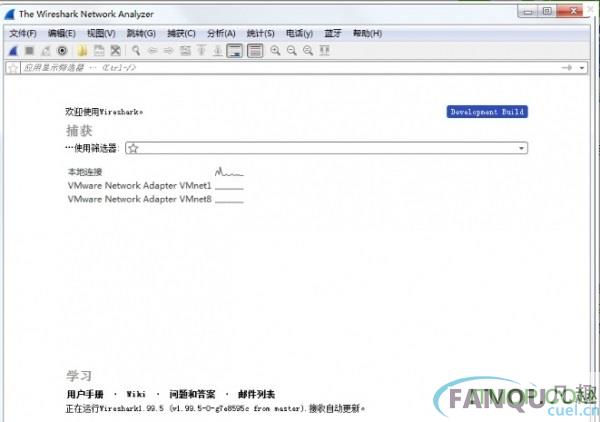
网络抓包工具wireshark使用说明
1.确定Wireshark的位置
如果没有一个正确的位置,启动Wireshark后会花费很长的时间捕获一些与自己无关的数据。
2.选择捕获接口
一般都是选择连接到Internet网络的接口,这样才可以捕获到与网络相关的数据。否则,捕获到的其它数据对自己也没有任何帮助。
3.使用显示过滤器
通常使用捕获过滤器过滤后的数据,往往还是很复杂。为了使过滤的数据包再更细致,此时使用显示过滤器进行过滤。
4.使用捕获过滤器
通过设置捕获过滤器,可以避免产生过大的捕获文件。这样用户在分析数据时,也不会受其它数据干扰。而且,还可以为用户节约大量的时间。
5.构建图表
如果用户想要更明显的看出一个网络中数据的变化情况,使用图表的形式可以很方便的展现数据分布情况。
6.使用着色规则
通常使用显示过滤器过滤后的数据,都是有用的数据包。如果想更加突出的显示某个会话,可以使用着色规则高亮显示。
7.重组数据
Wireshark的重组功能,可以重组一个会话中不同数据包的信息,或者是一个重组一个完整的图片或文件。由于传输的文件往往较大,所以信息分布在多个数据包中。为了能够查看到整个图片或文件,这时候就需要使用重组数据的方法来实现。
Wireshakr抓包界面
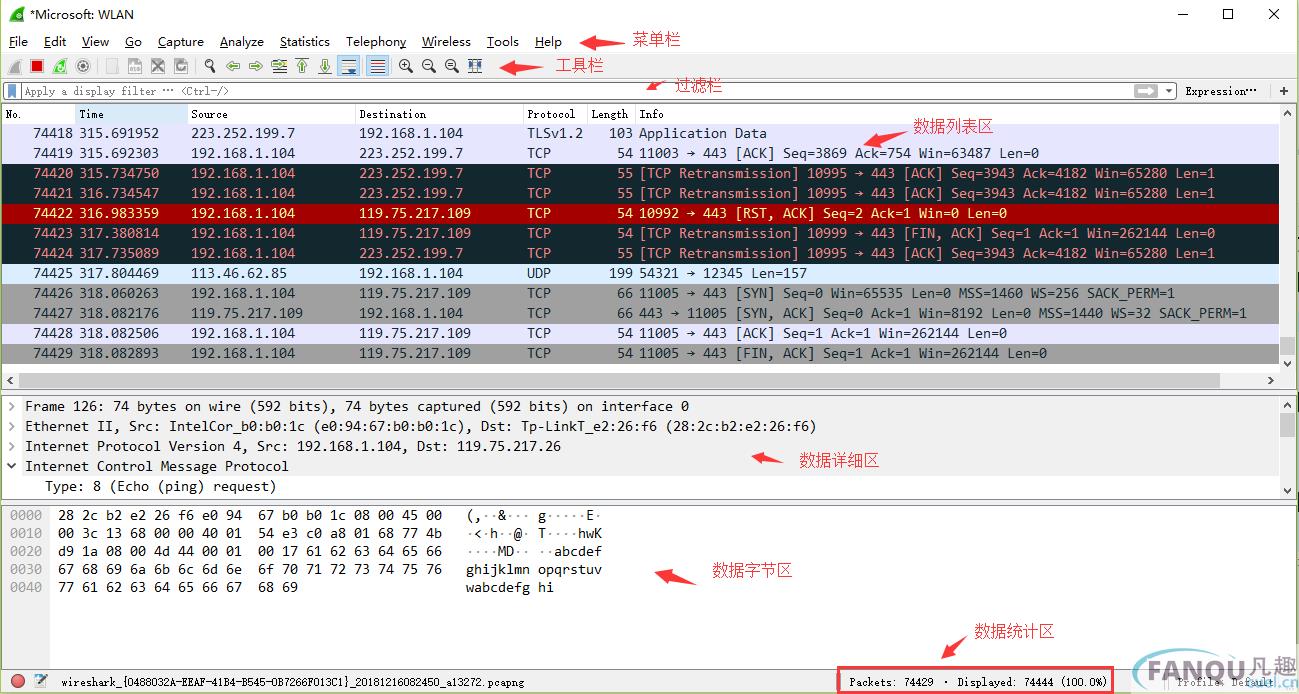
说明:数据包列表区中不同的协议使用了不同的颜色区分。协议颜色标识定位在菜单栏View --> Coloring Rules。如下所示
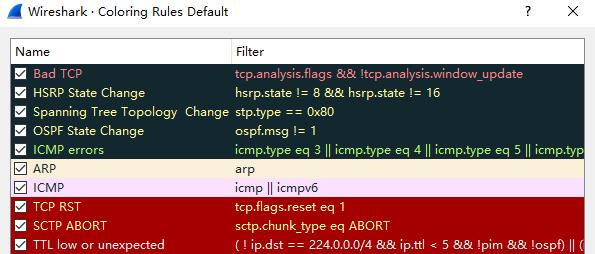
WireShark 主要分为这几个界面
1. Display Filter(显示过滤器), 用于设置过滤条件进行数据包列表过滤。菜单路径:Analyze -->Display Filters。

2. Packet List Pane(数据包列表), 显示捕获到的数据包,每个数据包包含编号,时间戳,源地址,目标地址,协议,长度,以及数据包信息。 不同协议的数据包使用了不同的颜色区分显示。

3. Packet Details Pane(数据包详细信息), 在数据包列表中选择指定数据包,在数据包详细信息中会显示数据包的所有详细信息内容。数据包详细信息面板是最重要的,用来查看协议中的每一个字段。各行信息分别为
(1)Frame: 物理层的数据帧概况
(2)Ethernet II: 数据链路层以太网帧头部信息
(3)Internet Protocol Version 4: 互联网层IP包头部信息
(4)Transmission Control Protocol: 传输层T的数据段头部信息,此处是TCP
(5)Hypertext Transfer Protocol: 应用层的信息,此处是HTTP协议
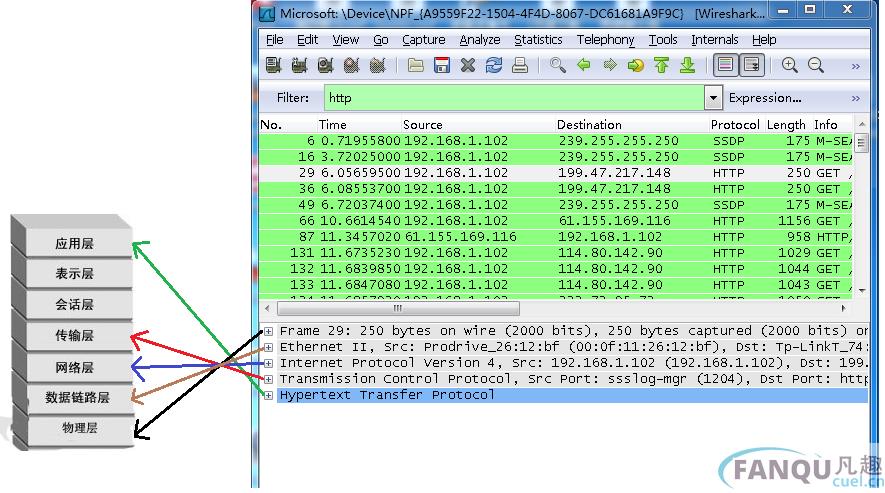
TCP包的具体内容
从下图可以看到wireshark捕获到的TCP包中的每个字段。
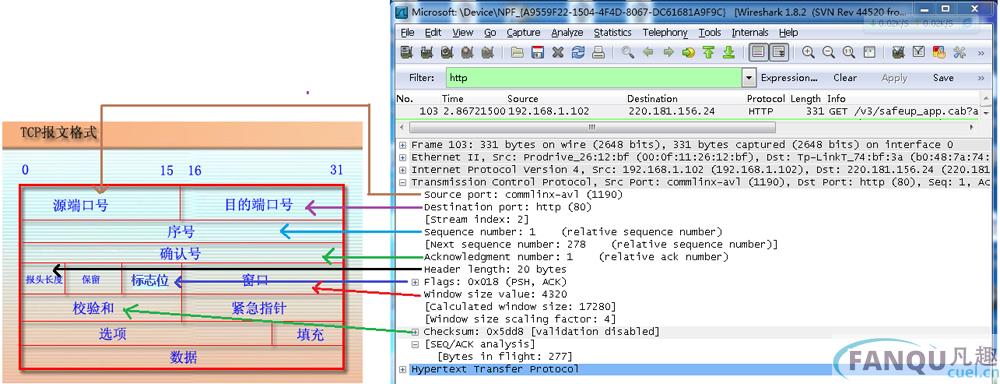
4. Dissector Pane(数据包字节区)。
Wireshark过滤器设置
初学者使用wireshark时,将会得到大量的冗余数据包列表,以至于很难找到自己自己抓取的数据包部分。wireshar工具中自带了两种类型的过滤器,学会使用这两种过滤器会帮助我们在大量的数据中迅速找到我们需要的信息。
(1)抓包过滤器
捕获过滤器的菜单栏路径为Capture --> Capture Filters。用于在抓取数据包前设置。
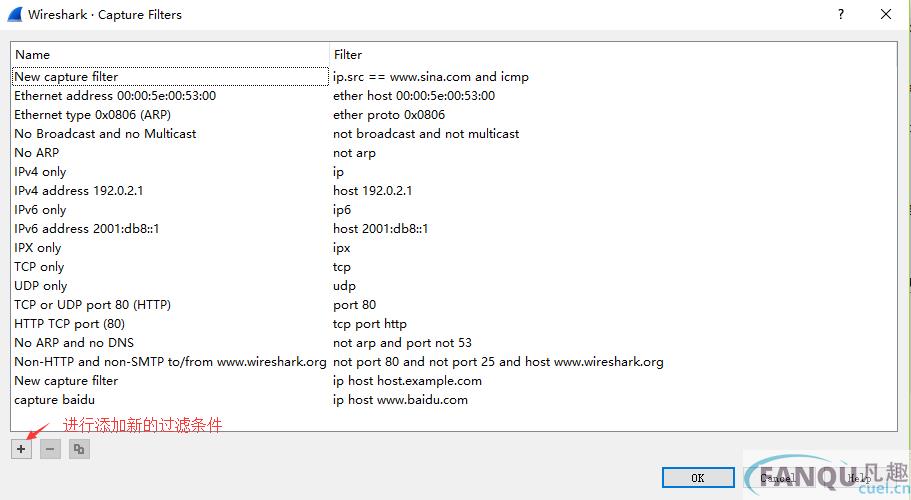
如何使用?可以在抓取数据包前设置如下。
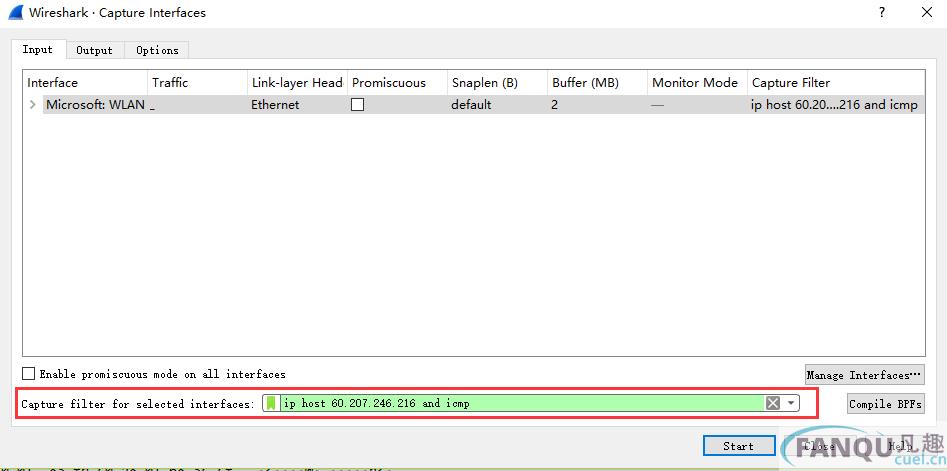
ip host 60.207.246.216 and icmp表示只捕获主机IP为60.207.246.216的ICMP数据包。获取结果如下:
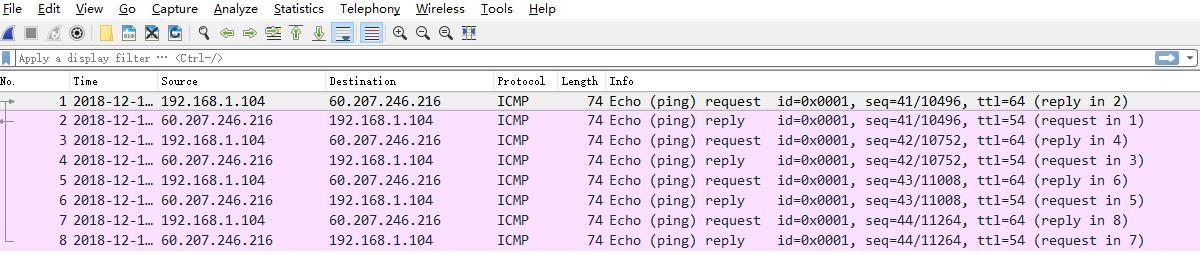
(2)显示过滤器
显示过滤器是用于在抓取数据包后设置过滤条件进行过滤数据包。通常是在抓取数据包时设置条件相对宽泛,抓取的数据包内容较多时使用显示过滤器设置条件顾虑以方便分析。同样上述场景,在捕获时未设置捕获规则直接通过网卡进行抓取所有数据包,如下
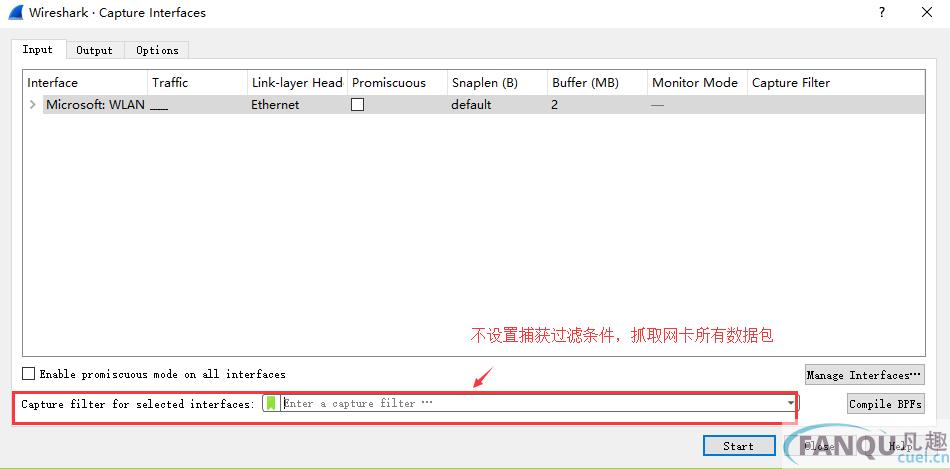
执行ping www.huawei.com获取的数据包列表如下
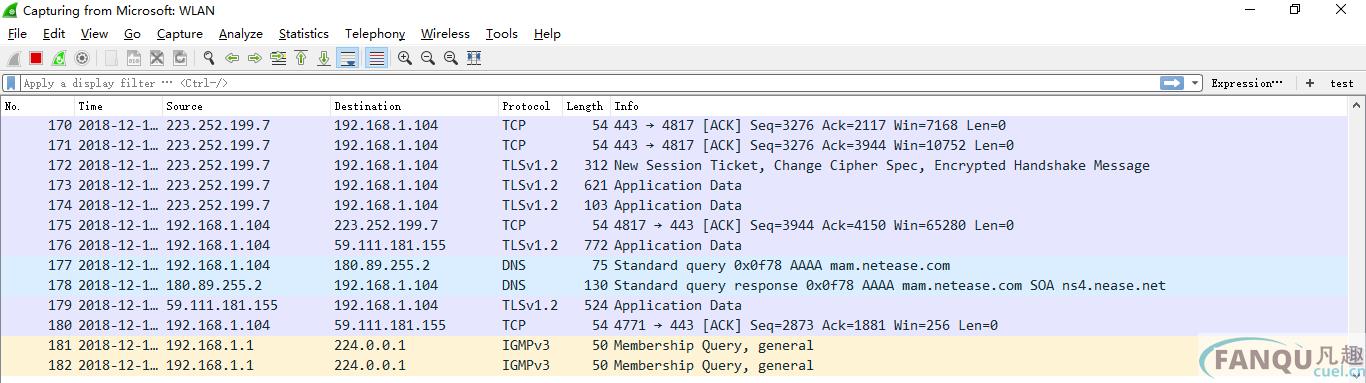
观察上述获取的数据包列表,含有大量的无效数据。这时可以通过设置显示器过滤条件进行提取分析信息。ip.addr == 211.162.2.183 and icmp。并进行过滤。
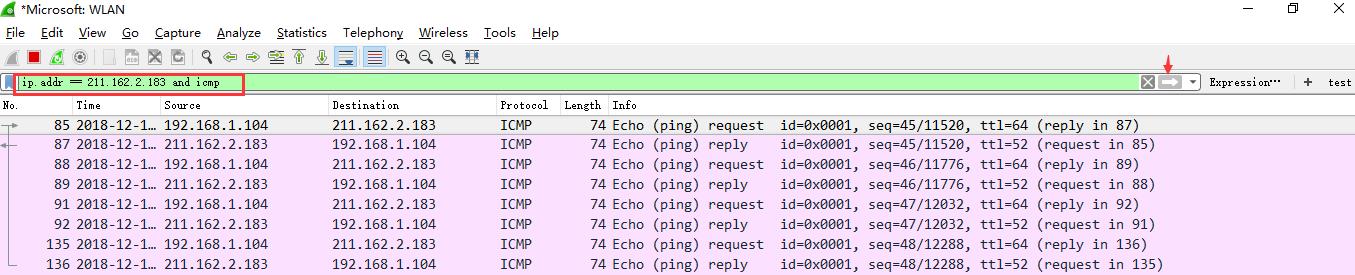
上述介绍了抓包过滤器和显示过滤器的基本使用方法。在组网不复杂或者流量不大情况下,使用显示器过滤器进行抓包后处理就可以满足我们使用。下面介绍一下两者间的语法以及它们的区别。
安装说明
有关系统要求和支持的平台的完整列表,请参阅用户指南。
有关每个版本的信息可以在发行说明中找到。
每个Windows软件包都配有WinPcap的最新稳定版本 ,这是实时数据包捕获所必需的。如果需要,您可以从WinPcap下载页面安装最新的开发版本 。
-

wireshark网络嗅探抓包工具
中文|55.9M
-

wireshark网络嗅探抓包工具
中文|55.9M
-

Wireshark(网络封包分析工具)
中文|58M
-

wireshark 64位网络分析器
中文|73M
-

wireshark32位中文版
中文|58M
-

httpwatch professional edition
中文|29.5M
-

wireshark网络嗅探抓包工具
中文|55.9M
-
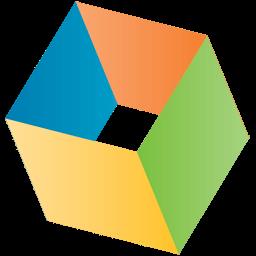
HttpWatch Pro专业版(网页数据分析工具)
中文|29.5M
-

Wireshark(网络封包分析工具)
中文|58M
-

wireshark 64位网络分析器
中文|73M
-

wireshark32位中文版
中文|58M